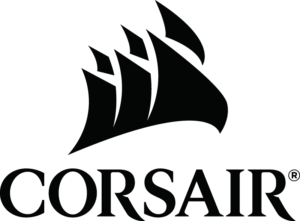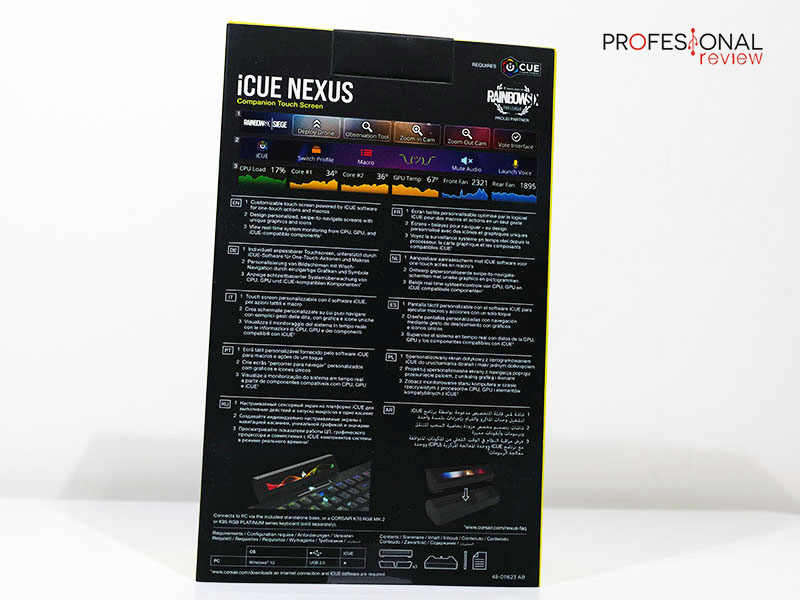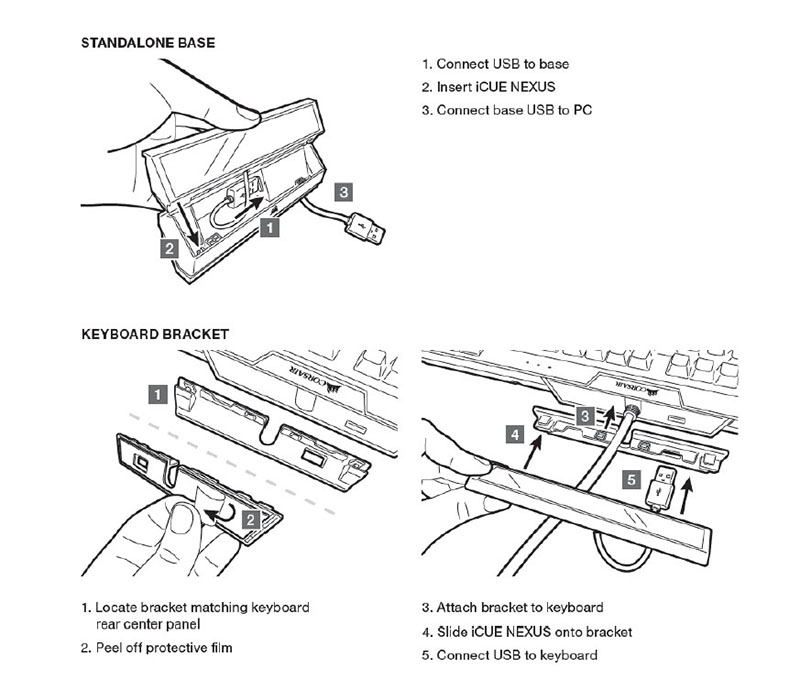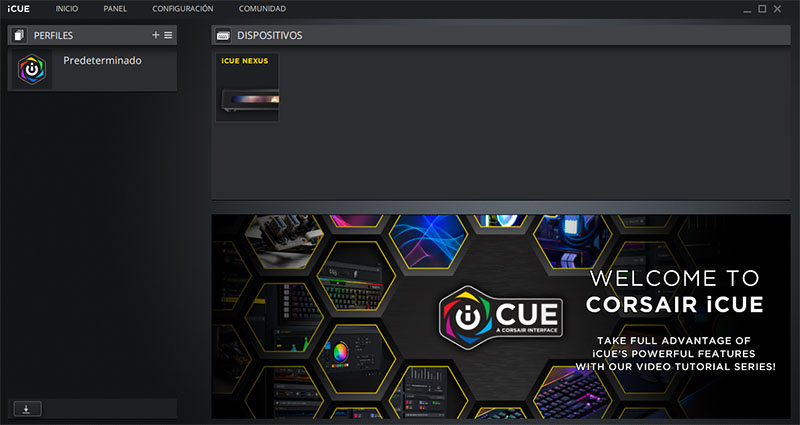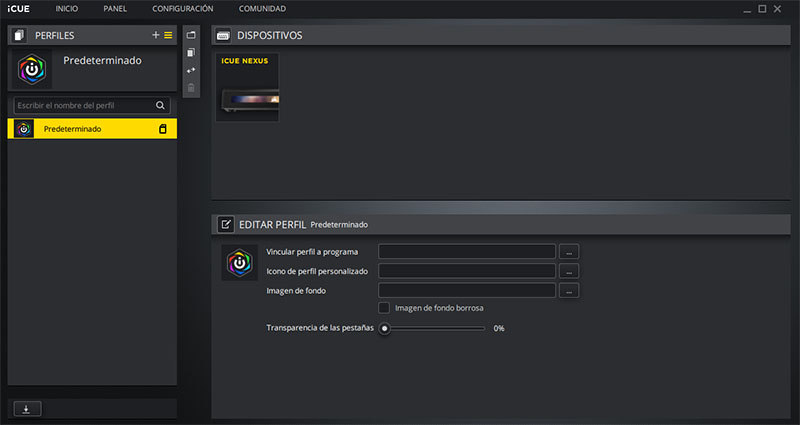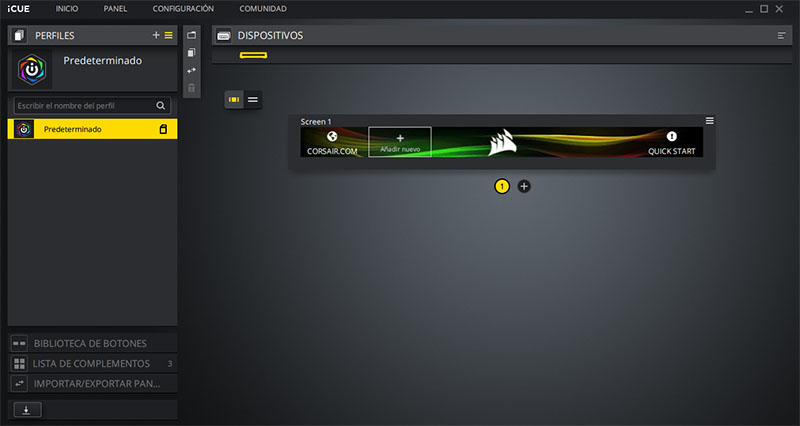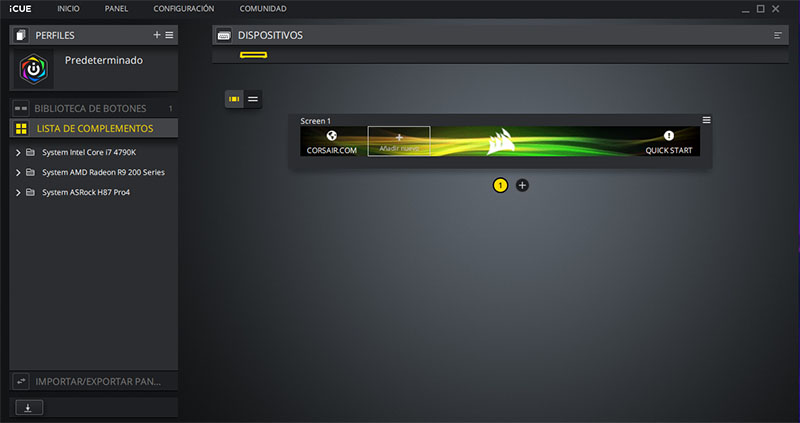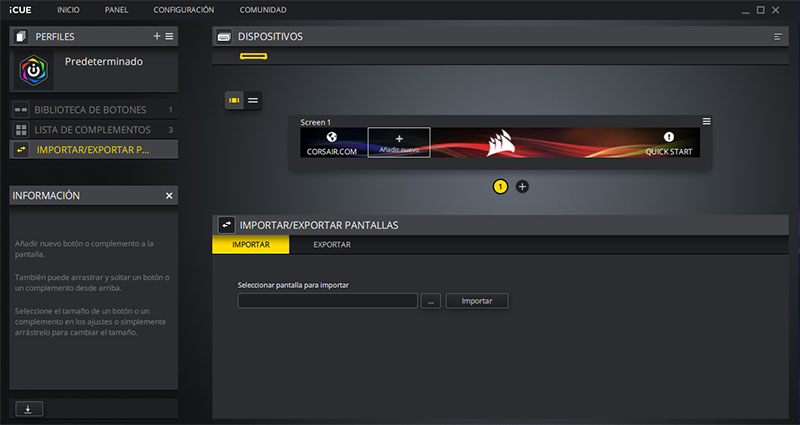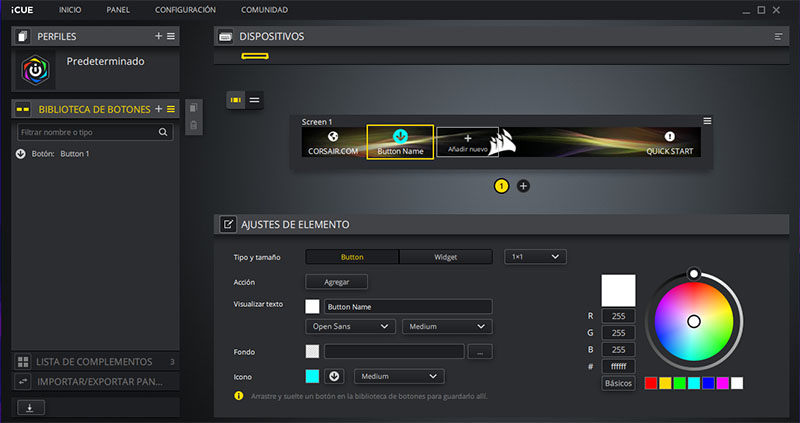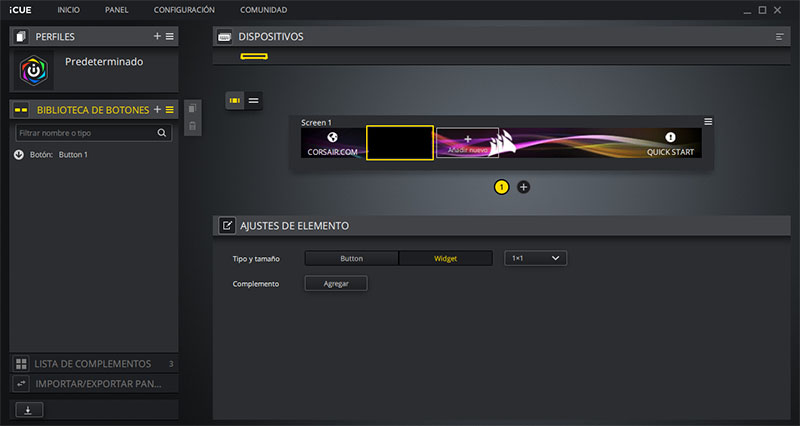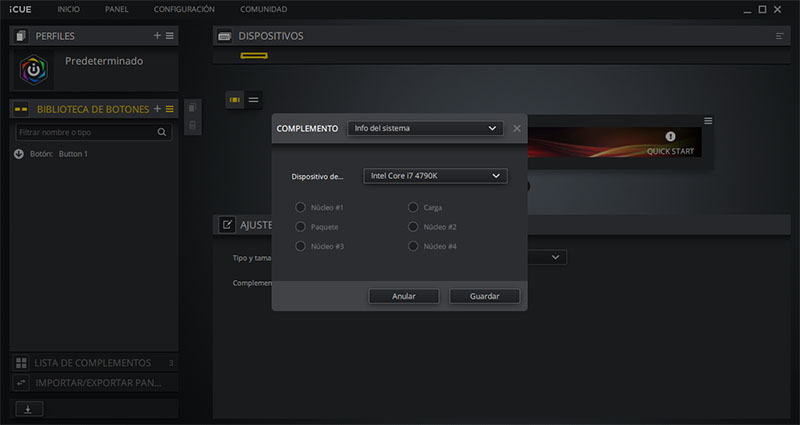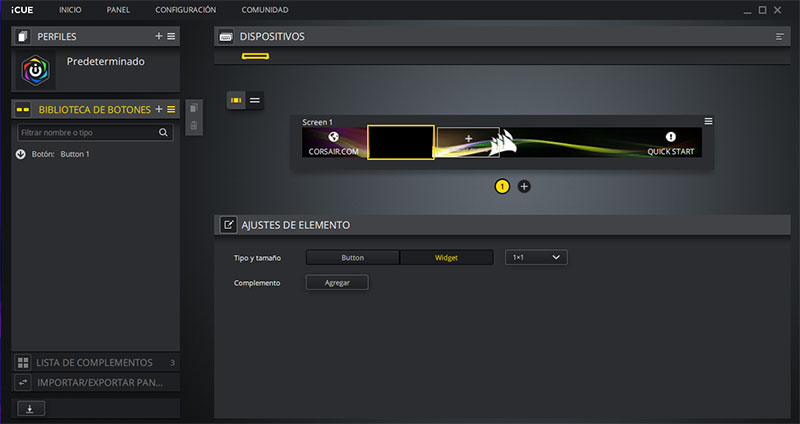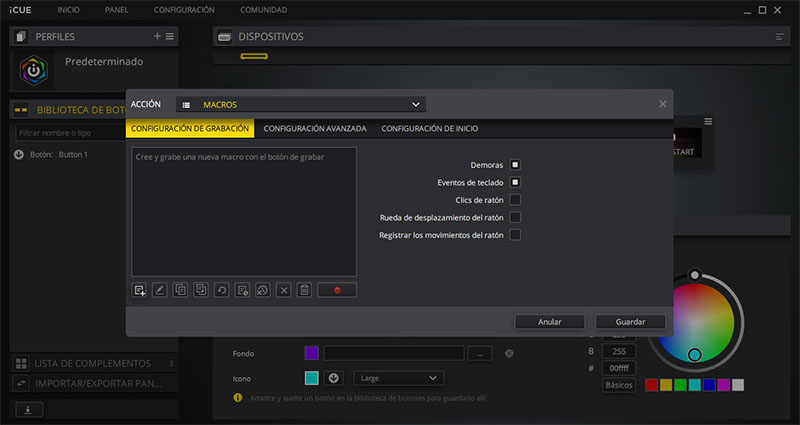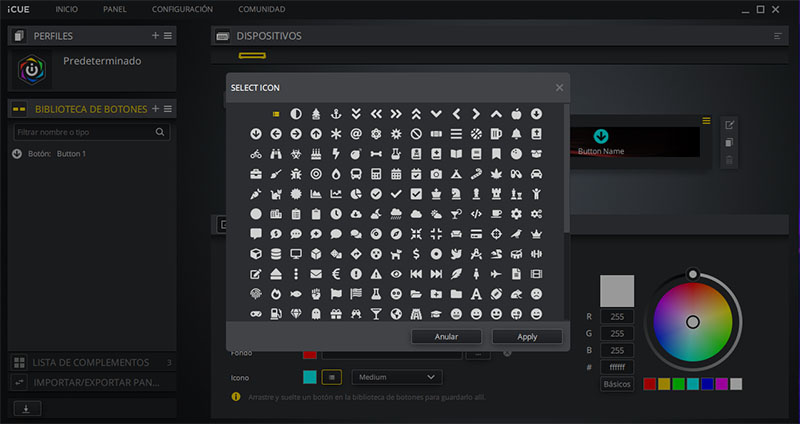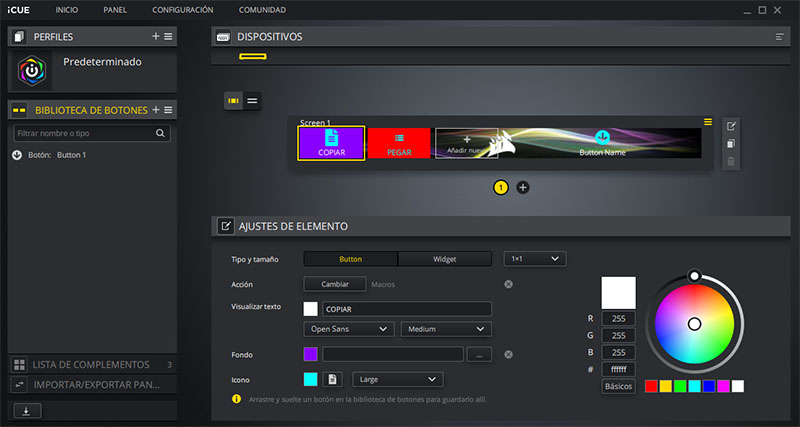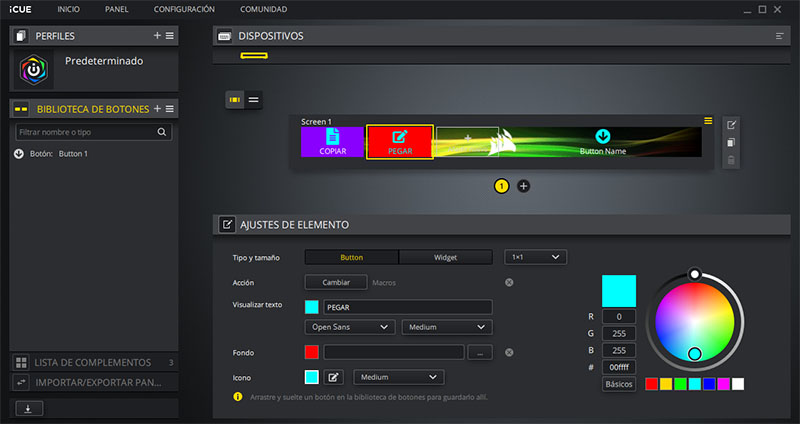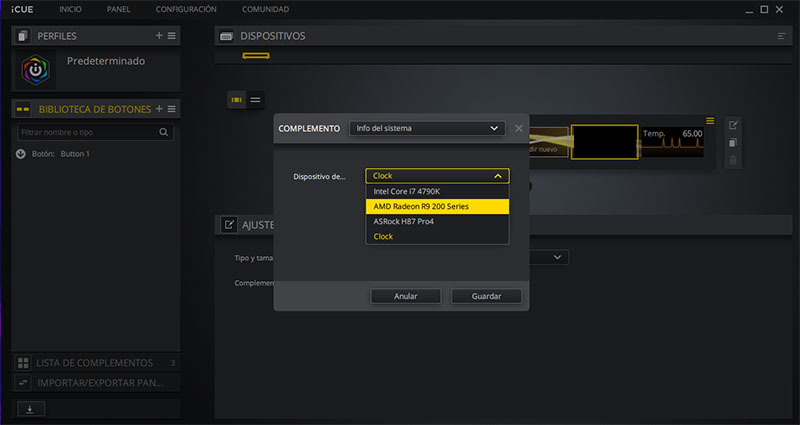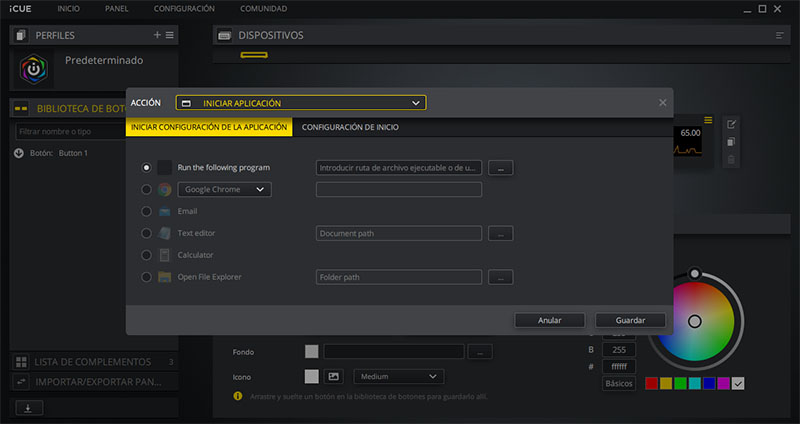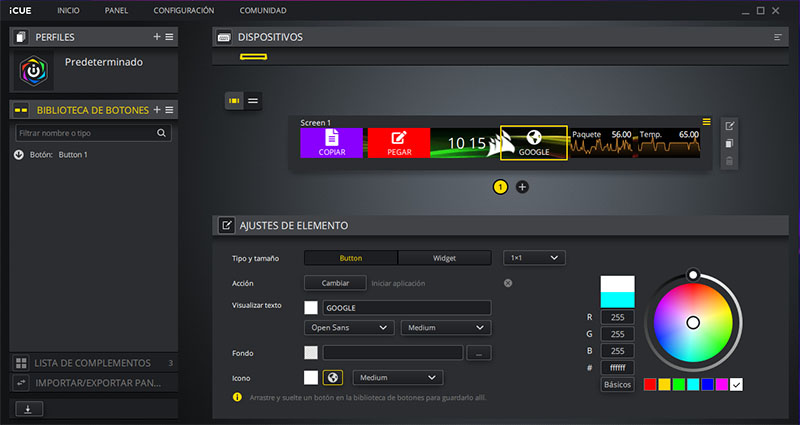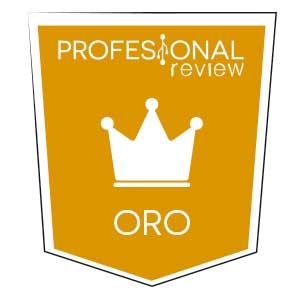Todos aquellos que os dediquéis a hacer streaming y queráis contar con un complemento que os permita administrar mejor vuestras emisiones o monitorizar funciones y aplicaciones del ordenador estáis de suerte. Corsair iCUE Nexus es una pantalla táctil a color con botones programables que podemos acoplar tanto a nuestro teclado Corsair como montar de forma autónoma en una peana. ¡Os contamos!
Corsair es una de las marcas más prestigiosas en el ámbito de la informática, especialmente en todo aquello dedicado a componentes de gaming. Desde periféricos hasta componentes internos y chasis, la nave corsaria se ha ganado una reputación de hierro gracias a la calidad de sus productos y su software iCUE, uno de los mejores programas de gestión de periféricos del mercado.
Especificaciones técnicas de Corsair iCUE Nexus
Unboxing de Corsair iCUE Nexus
La presentación de Corsair iCUE Nexus nos llega en una caja de cartón con el negro como color dominante y detalles destacados en amarillo. Inmediatamente observamos una fotografía con plano detalle que nos muestra el producto ensamblado en un teclado de la marca. Igualmente, en la sección inferior tenemos una muestra de cómo queda al usarlo de forma independiente acompañado del certificado de compatibilidad con el software iCUE.
El reverso de la caja extiende ampliamente la información presentada de un vistazo en la portada, haciendo especial hincapié en la personalización de los botones configurables en la pantalla táctil así como su ambivalencia en el formato de uso. También se nos destaca que este no es un producto Plug & Play, sino que es necesario descargar el software iCUE de Corsair y contar con sistema operativo Windows 10.
Al abrir el estuche encontraremos una caja de cartón negro mate que contiene gran cantidad de piezas además de la propia pantalla Corsair iCUE Nexus. Las piezas vienen separadas de la sección principal, la cual nos ofrece la peana y pantalla por separado.
El contenido de la caja se resumen en:
- Pantalla Corsair iCUE Nexus
- Soporte para pantalla
- Piezas de soporte al teclado (x 3)
- Herramienta de extracción del soporte
- Manual de usuario
Diseño de Corsair iCUE Nexus
La pantalla de Corsair es un accesorio diseñado especialmente para los creadores de contenido. Sus dimensiones son de 154 x 35 x 16 mm y alcanza un peso de 60 gramos aproximadamente.
Acabados
Corsair iCUE Nexus está completamente realizado en plástico negro mate de buena calidad tanto para la base como para la pantalla en sí al igual que los soportes para montaje en teclado. Comenzando por la peana independiente, esta tiene un formato triangular que presenta una inclinación posterior para facilitar el ángulo visible de la pantalla una vez instalada.
La base del producto tiene una lámina de caucho antideslizante que recorre prácticamente la totalidad de su superficie, donde salta a la vista un formato trapezoidal con los dos extremos traseros prolongados a modo de patillas. Esta estructura deja la conexión del cable centrado, el cual está realizado en fibra trenzada y tiene una longitud de 182 cm.
Pasando ahora a la pantalla, por su cuenta supone un complemento bastante discreto, contando con un factor de forma prácticamente rectangular y un cable de unos 5cm con USB-A para conectar al teclado directamente.
También aquí y a pesar de su corta extensión encontramos un recubrimiento trenzado para el cable y capuchón protector para el puerto de conexión. La zona trasera de la estructura deja visible dos perforaciones geométricas a las que deberemos ensamblar los soportes adjuntos en la caja en caso de utilizarse Corsair iCUE Nexus exclusivamente con teclado para así fijar la pantalla debidamente al chasis.
Centrando nuestra atención puramente en las características de la pantalla, aquí estamos ante un modelo de 5» táctil con sensor capacitativo. Su resolución es de 640 x 48 píxeles y es completamente a color, disponiendo de una profundidad de 262K (18 bits). La tasa de refresco del panel es bastante reducida (24 fps), pero esto no influye a efectos prácticos dado que estamos hablando de un accesorio cuyo contenido va a estar prácticamente estático, por lo que los hercios pasan a segundo plano.
Aunque la sección delantera nos pueda dar a entender unas dimensiones mayores, lo cierto es que el área activa del panel está limitada no sólo por el propio marco de plástico negro del chasis, sino un contorno negro de unos 7mm de grosor. Inicialmente este es un aspecto que de entrada no nos ha convencido demasiado dado que en cuestión de diseño lo entendemos como un espacio desperdiciado que o bien podría haberse reducido para ampliar las dimensiones del panel (con una relación de aspecto de 40:3) o bien reducir el tamaño del chasis a la zona activa para recrear una presentación más estilizada.
Puesta en uso de Corsair iCUE Nexus
Debido a que no disponemos de un modelo de teclado Corsair compatible con iCUE Nexus, para la presente review nos hemos decantado por utilizarlo con la base adjunta en la caja, lo cual por otro lado nos permite situarlo en la zona del escritorio más compatible a nuestras necesidades según el momento.
Soporte y montaje
En primer lugar debemos señalar que en el manual de usuario se nos muestra una infografía muy detallada sobre cómo ensamblar ambos accesorios para evitar colocar el cable del panel en una posición excesivamente forzada. Básicamente, deberemos enchufar el USB-A del panel a la propia base en la bandeja interna, donde disponemos de un hueco habilitado para tal fin. Después de esto sólo tendremos que deslizar la pantalla hasta encajarla en su posición por defecto dentro de la propia estructura.
La segunda alternativa reside en acoplar el panel al teclado valiéndonos de los distintos soportes incorporados en la caja. El mecanismo aquí es también muy sencillo dado que sólo tendremos que respetar la zona de paso del cable del propio teclado (cuando proceda) e insertar el USB dentro del puerto integrado en el mismo.
En esta posición alternativa, Corsair iCUE Nexus queda parcialmente elevado por encima del propio teclado, manteniendo así un ángulo muy similar al que podemos conseguir con la base de sobremesa. Además, con este sistema nos ahorraremos tener un cable adicional por medio.
Regresando a la pantalla, la distorsión de ángulo resulta bastante consistente si desplazamos la visión desde un punto de vista lateral. También es algo que ocurre en muy menor medida si la observamos verticalmente, por lo que queda patente de que es un dispositivo diseñado para mantenerse frente a nosotros o dispuesto a uno de los lados de nuestra pantalla con un giro inferior a 45º.
En cuanto al manejo de la pantalla táctil, la respuesta de los sensores capacitativos es consistente y no hemos encontrado inconvenientes en este sentido. La pantalla puede mostrar un máximo de seis botones diferentes, los cuales podemos configurar con gran flexibilidad mediante el software iCUE de Corsair para adaptarlos así a cualquier tipo de tarea. Esencialmente podemos entender Corsair iCUE Nexus como una barra de accesos rápidos que podría actuar de forma similar a una Touch Bar de MacOS. Programas, atajos de teclado, reproductor de música, funciones para hacer streaming y otras opciones pueden configurarse a la perfección dentro de nuestro panel.
Software iCUE
Los que ya lleváis algún tiempo leyéndonos conocéis bien nuestra opinión sobre el programa de Corsair para personalizar y sincronizar la gran mayoría de componentes y periféricos de la marca. Ya sea el factor del RGB como crear macros para el teclado o establecer la velocidad de nuestros ventiladores, este es sin lugar a duda el software más completo del mercado.
Cuando conectéis Corsair iCUE Nexus por primera vez es posible que se necesite hacer una actualización de firmware o del propio programa, pasando después a mostrarse el periférico dentro del menú de elementos conectados.
Cuando accedemos al panel especifico de Corsair iCUE, inmediatamente nos recibe una muestra del perfil predeterminado del software, algo que siempre podemos personalizar a nuestro gusto en cuestión de interfaz. Ya dentro de Nexus, la presentación de un primer vistazo está bastante simplificada, resumiéndose en una vista del panel por defecto así como los botones en él activos.
A su derecha, tenemos un visualizador de galería donde podremos navegar entre todas las pantallas que vayamos configurando y activando según la situación, cada una de ellas con una intensidad de brillo, paleta de color e iconos completamente personalizables.
De acuerdo, ¿y qué tal va el asunto de la personalización de botones? Pues para empezar deberemos centrar nuestra atención en los menús desplegables situados a la izquierda, que contienen las opciones:
- Perfiles: almacena la configuración de todas nuestras configuraciones de pantalla así como botones y funciones asociadas.
- Biblioteca de botones: esta es la sección donde podemos almacenar botones creados de forma independiente para después agregarlos a cada una de las pantallas según nuestras necesidades. Pueden crearse botones específicos para abrir programas, ventanas, realizar funciones o asociar a controles multimedia.
- Lista de complementos: serían los widgets que podemos agregar a la visualización de pantalla. Los más interesantes están asociados al consumo de gráficos, rendimiento de la CPU, temperatura de la GPU o velocidad de los ventiladores entre otros, aunque también podemos añadir un reloj digital.
- Importar/exportar pantallas: en la propia aplicación de Corsair existe una pantalla en el menú superior llamada Comunidad. En ella existen configuraciones realizadas por los usuarios para todo tipo de periféricos de la marca ya sean atajos de teclado para gaming, patrones de iluminación o setups de streaming. Si encontramos alguna que nos interese dentro del apartado dedicado a Corsair iCUE Nexus, simplemente tendríamos que descargarla e importar aquí para que pase a estar activa y podamos escogerla/personalizarla. También podemos hacerlo al revés y subir una configuración personal a la nube.
¿Y cómo de sencillo es el manejo de la aplicación? Pues lo cierto es que aunque inicialmente el panel parece sencillo, los entresijos que oculta van saliendo a la luz a medida que configuramos cada uno de los botones según nuestros gustos. Podemos asociarles iconos específicos, colores, tipografías concretas y un tamaño personalizado (dentro de unos parámetros). El propio color de fondo del panel de Corsair iCUE Nexus es completamente personalizable con una imagen propia, por lo que realmente hay muy poco que no podamos modificar en pantalla.
Para la presente review configuramos dos botones de macros para copiar y pegar contenido, una vinculación a la apertura del navegador Chrome y visualizador de actividad de la CPU y GPU así como agregar un reloj digital. Este podría ser nuestro panel por defecto, pero si fuéramos a hacer un streaming o echar algunas partidas, simplemente tendríamos que cambiar el panel a otro modelo personalizado con enlaces y estética específicas para tal fin (atajo para silenciar el micrófono, acceso a Discord, visualizar temperatura de la GPU o velocidad de los ventiladores…).
Somos conscientes de que para muchos, Corsair iCUE Nexus es más bien un accesorio estético que parece más un capricho que un periférico útil. Es cierto que no todos los usuarios podríamos necesitar un complemento así en nuestro día a día, pero el potencial para los creadores de contenido está ahí y es muy real.
Palabras finales y conclusiones sobre Corsair iCUE Nexus
Corsair iCUE Nexus es una herramienta que ofrece la marca diseñada para los usuarios que busquen un complemento con el que agilizar el tránsito y manejo de aplicaciones o funciones recurrentes en su día a día. Esto es especialmente versátil para streamers, casters u otros creadores de contenido multimedia, aunque también puede funcionar como un accesorio cotidiano para gamers e incluso programadores/diseñadores.
La capacidad de personalizar hasta el más mínimo detalle dentro de un máximo de seis botones deja manga ancha para cualquier idea o necesidad que se puedan tener. Esto unido a la posibilidad de utilizar Corsair iCUE Nexus integrado en alguno de los teclados de la marca (K70 RGB MK.2 y K95 RGB PLATINUM) o por separado con su propio soporte permite que cada usuario administre su espacio de trabajo sin restricciones. El software iCUE nos demuestra aquí todo lo que es capaz de hacer a la hora de gestionar perfiles y pantallas activas, permitiéndonos incluso descargar o compartir plantillas con otros usuarios.
Te recomendamos la lectura de: Mejores teclados del mercado.
¿Algún inconveniente? Pues a nivel personal, el margen inactivo que rodea la pantalla podría haberse omitido, bien ampliando las dimensiones del panel o reduciendo la estructura. Su brillo máximo y sensores capacitativos están a la altura, aunque falla un poco en distorsión de color en los ángulos laterales. Por lo demás, la calidad de los acabados (plásticos resistentes y cables de fibra trenzada) nos garantizan una durabilidad a la altura de las exigencias más duras.
Corsair iCUE Nexus está disponible en su web oficial por un precio de lanzamiento de 99,99€. Es cierto que no todos los usuarios podríamos necesitar un complemento así en nuestro día a día, pero el potencial para los creadores de contenido está ahí y es muy real.
|
VENTAJAS |
INCONVENIENTES |
|
EXTREMADAMENTE PERSONALIZABLE |
LA DISTORSIÓN DE ÁNGULO LATERAL ES UN POCO ALTA |
| PUEDE UTILIZARSE EN PEANA PROPIA O INTEGRADO EN UN TECLADO CORSAIR | TECLADOS COMPATIBLES LIMITADOS A K70 RGB MK.2 Y K95 RGB PLATINUM |
| BUENA CALIDAD DE ACABADOS | REQUIERE DE iCUE Y WINDOWS 10 |
El equipo de Profesional Review le otorga la Medalla de Oro:
No products found.